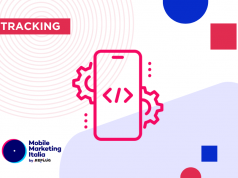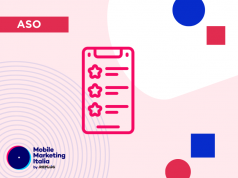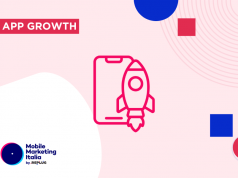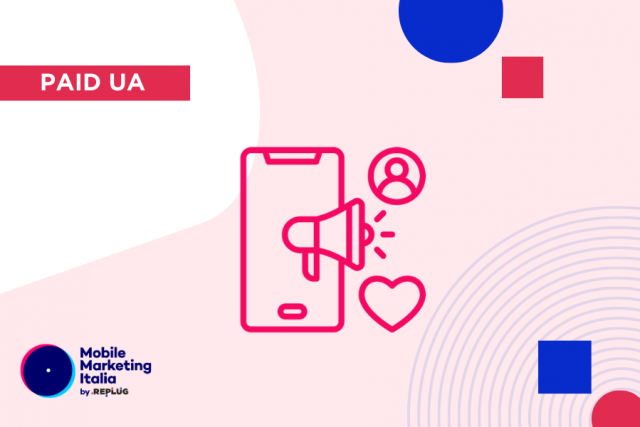
Finalmente le Pagine di Prodotto Personalizzate sono integrate in Apple Search Ads. Qualche tempo fa avevamo condiviso le novità rilasciate da Apple, in termini di ottimizzazione e gestione delle Schede della propria applicazione mobile sull’App Store.
Con questa novità però le carte in tavola cambiano, e non poco. Grazie a questa integrazione tra Apple Search Ads e le Pagine di Prodotto Personalizzate, gli inserzionisti avranno la possibilità di personalizzare ancor di più l’esperienza di conversione dei propri utenti.
Che Cosa Cambia con le Pagine Di Prodotto Personalizzate?
All’interno dei gruppi di annunci per i risultati di ricerca in Apple Search Ads Advanced, si potranno creare nuove varianti degli annunci basate sulle pagine prodotto personalizzate, configurabili direttamente dall’ App Store Connect. Questa novità ci darà la possibilità di allineare i contenuti creativi a determinate parole chiave e target di pubblico.
Grazie a questa nuova funzionalità integrata in Apple Search Ads, potremo ora migliorare l’esperienza utente nell’App Store.
Aumentano le opzioni per i contenuti creativi degli annunci
Grazie alle Pagine di Prodotto Personalizzate si potranno creare fino a 35 Schede personalizzate con diversi video di anteprima dell’app, screenshot e testi promozionali. Tutte le pagine prodotto personalizzate potranno essere utilizzate in Apple Search Ads per le varianti degli annunci, offrendoci in questo modo innumerevoli opzioni per creare annunci più coinvolgenti e interessanti per i diversi gruppi di utenti.
Gestione Semplice e Immediata
La gestione delle Pagine di Prodotto Personalizzate sarà possibile direttamente nell’App Store Connect, senza dover fare nuovi rilasci dell’applicazione. Una volta create le pagine, si potranno poi connettere a gruppi di inserzioni su Apple Search Ads.
Un’Esperienza Creativa Uniforme
La novità, come abbiamo già detto, è molto interessante perché effettivamente potremo usale le nostre Pagine di Prodotto Personalizzate come se fossero delle vere e proprio Landing Pages per i nostri annunci, dando continuità sia al messaggio, che alle opzioni creative.
Una cosa importante da tenere a mente è che gli annunci personalizzati saranno disponibili esclusivamente per i dispositivi iOS 15.2 (ultimo aggiornamento di Apple) o versione successive. Quindi molto probabilmente, ci metteremo qualche settimana, se non mese, prima di vedere qualche risultato interessante.
Come Creare una Nuova Variante dell’Annuncio
Questi sono i passi consigliati da Apple:
- Nella dashboard Gruppi di annunci, fai clic su un gruppo di annunci per accedere alla dashboard Annunci.
- Fai clic sul pulsante Crea annuncio nella dashboard Annunci.
- Assegna un nome al tuo nuovo annuncio personalizzato.
- Seleziona la pagina prodotto personalizzata che desideri per determinare i contenuti creativi dell’annuncio. Questa pagina prodotto sarà anche la pagina a cui verranno indirizzati gli utenti quando toccheranno il tuo annuncio.
- Visualizza l’anteprima del tuo annuncio personalizzato. Tieni presente che se stai testando diverse icone dell’app in App Store Connect, l’icona presente nell’anteprima potrebbe variare.
- Fai clic su Salva.
Se si è già pubblicato una variante dell’annuncio per il gruppo di annunci, ci verrà chiesto se desideriamo attivare il nuovo annuncio e mettere in pausa quello attuale durante la creazione dell’annuncio. Ogni gruppo di annunci può avere un solo annuncio personalizzato attivo.
Leggi Anche: